ドスパラのゲーミングパソコン、GALLERIA XA7C-G60Sをお借りしました。
機材貸出元:株式会社サードウェーブ
7年ぶりにリニューアルした新型ケースに身を包んだ、GeForce GTX1660 SUPER搭載のミドルスペックモデル。
このページではGALLERIA XA7C-G60Sの実力を、あらゆる面からじっくり検証しました。
予算15万円くらいで幅広く活躍するゲーミングPCを探している方は、ぜひご覧ください。
GALLERIA XA7C-G60Sの特徴

GALLERIA XA7C-G60Sがどういったパソコンなのか、特徴を整理すると以下の通り。
15万円以下で買える高コスパマシン
高画質・高フレームレートで遊べる
ゲーム実況や動画配信も余裕で可能
LEDライティング搭載の新型ケース
モニターの接続端子が最小限
基本的なスペックからケースの構造、実際に人気ゲームを動かして計測したフレームレートまで、順に詳しくご説明します。
スペック
CPUやGPUなど、お借りしたモデルの基本スペックは以下の通り。
| OS | Windows 10 Home 64ビット |
|---|---|
| CPU | Core i7-10700 |
| GPU | GeForce GTX1660 SUPER |
| メモリ | 16GB(8GB×2) |
| ストレージ | 512GB NVMe SSD |
CPUは第10世代のCore i7-10700で、8コア16スレッドに動作周波数は2.90GHz(最大4.80GHz)となかなかのハイスペック。
内蔵グラフィックス(Intel UHD Graphics 630)も搭載されているため、ブラウジングや事務仕事程度ならCPU単体でまかなえます。
細かいスペック面はCPU-Zの結果をご覧ください。
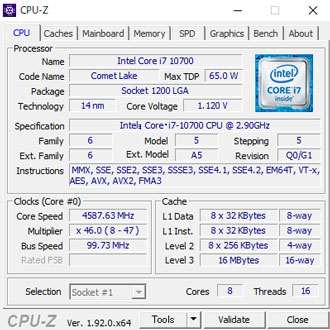
グラフィックカードはGeForce GTX1660 SUPER。
ゲーム用途のグラフィックカードとしてはミドルクラスに属するモデルで、フルHDモニターなら多くのゲームを最高画質でサクサク動かせます。
GPU-Zの結果はこちら。
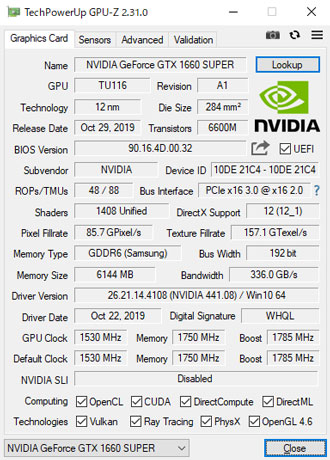
メモリも16GB搭載されているため、最新ゲームはもちろん動画編集などの用途でも役立ちます。
ストレージは512GBと控えめなので、保存したいデータがたくさんある方は注文時のカスタマイズがおすすめ。
価格

GALLERIA XA7C-G60Sの価格は129,980円~で、配送料と消費税込だと146,278円。
15万円クラスのゲーミングPCとしては、なかなかのコスパです。
有名メーカーの同等クラスの製品と比較してみました。
| ドスパラ | Dell | HP | |
|---|---|---|---|
| モデル | XA7C-G60S | ALIENWARE AURORA R11 | OMEN Obelisk Desktop |
| CPU | Core i7-10700 | Core i7-10700F | Core i7-9700 |
| GPU | GTX1660 SUPER | GTX1660 Ti | GTX1660 SUPER |
| メモリ | 16GB | 16GB | 16GB |
| ストレージ | 512GB NVMe SSD | 2TB HDD | 256GB NVMe M.2 SSD 2TB HDD |
| 販売価格 | 129,980円~ | 151,340円~ | 158,000円~ |
見た目が好みならDellやHPを選んでもいいと思いますが、価格の安さを優先するならドスパラが有力候補になりそうです。
さらにドスパラはアフターサポートが24時間365日対応しているほか、記事執筆時点では48回まで分割手数料も無料。
ゲーミングPCは長く使うものですから、購入後のことも考えてじっくり選びましょう。
パソコンの価格および仕様は時期によって変動します。最新価格は各公式サイトにてご確認ください。
ケース外観

ここからは新しくなったガレリアのデザインを見ていきます。
ガンメタリックの筐体にブルーのアクセントカラーで、スタイリッシュな見た目に生まれ変わりました。
発表直後はSNS上で賛否両論あったようですが、少なくとも今までのガレリアと比べて大幅にカッコよくなったのは間違いありません。


光るパーツは非搭載ですが、本体左側面は中身が見えるクリアサイドパネルを標準搭載。
仕様上の寸法は高さが約480mm、奥行きが約440mm、横幅が約220mmと、そこそこ大きいです。
重量も約14kgあります。


天板や底面の一部はメッシュ状になっていて、ケース内部に熱が溜まりにくいように設計されています。

電源直下のメッシュパーツは取り外しが可能。
構造上、どうしてもほこりがたまりやすい個所なので、掃除しやすいのは便利です。
LEDライティング
新型ガレリアはLEDライティングも搭載。
電源をONにすると、ケース前面と電源ボタンの周辺が青く光ります。

LEDライティングを変更したい場合、制御アプリ「Polychrome RGB」をインストールする必要があります。
BIOSの設定変更も必要になるようで、マザーボードのメーカー(ASUSかASRock)によって設定方法が少し変わります。
アプリのダウンロードや細かい設定方法は、ドスパラの公式サイトをご覧ください。
インターフェイス

ケース前面の主なインターフェイスは以下の通り。
- 電源
- USB3.2 Gen1 Type-A ×4
- ヘッドホン
- マイク
今までのガレリアはケース前面のUSBポートが2つだけでしたが、新型は4つ。
ゲームパッドや外付けストレージなど、さまざまなものを接続可能。

コンソールパネルが斜めに設計されているため、パソコンを机の上下どちらに設置しても使いやすいです。

背面の主なインターフェイスは以下の通り。
- USB2.0 ×2
- PS/2 Mini DIN 6ピン
- USB3.1 Gen1 x2(Type A ×2)
- USB3.2 Gen2 x2(Type A ×1+ Type C ×1)
- ギガビットLANポート
グラフィックカードの出力ポートは以下の3つのみ。
- DisplayPort ×1
- HDMI ×1
- DVI ×1
最近はDVI端子を搭載していないゲーミングモニターも増えてきているため、トリプルモニターでの運用を考えている方は要注意です。
また、標準仕様では無線でインターネットにつなげられません。
有線接続ができない場合、+5,980円(税別)の追加オプションで無線LANの拡張カードを選びましょう。
Wi-Fi6に対応した拡張カードも+7,980円(税別)で選べます。
ケース内部
ここからはケースの内部を見ていきます。
今までのガレリアは表配線でしたが、ついに裏配線に対応。
各種ケーブルがきれいに整理されています。


カラフルな電源ケーブルは今までと変わらず。
大型のグラフィックカードも搭載可能な、余裕のある設計です。

ケース内部には14cmの大型ファンを搭載。
静音性と冷却性能を高めています。


光学ドライブなどを搭載できる5インチベイをはじめ、2.5インチのストレージベイも2台分用意されていて拡張性も申し分なしです。
空冷CPUクーラー

CPUクーラーはドスパラではおなじみの「静音パックまんぞくコース」を搭載。
シングルファンの空冷式で、モンハンワールドなどの重いゲームを動かすとCPU温度が70度前後まで上がるので冷却性能は普通レベル。
筆者個人としては簡易水冷にカスタマイズしたいところですが、記事執筆時点ではCPUクーラーの変更はできない模様。
GTX1660 SUPER

グラフィックカードはPalitのGTX1660 SUPERが搭載されていました。
コンパクトなシングルファンモデルです。
メモリ

メモリはヒートシンク非搭載のシンプルなものが2枚(8GB×2)刺さっています。
ゲームがメインなら16GBでまったく問題ありませんが、追加オプションで増設も可能。
32GBは+15,800円~(税別)、64GBなら+41,500円~(税別)です。
ストレージ
ストレージはNVMe M.2 SSDを搭載。

マザーボードのヒートシンクに隠れているため、ストレージそのものは見えません。
容量が心配な方は予算に合わせてストレージをカスタマイズしましょう。
電源
電源もケースに隠れていて姿が見えませんが、650W(80PLUS BRONZE)の静音タイプが搭載されています。
標準仕様でも問題はないものの、電源はパソコンにとっての心臓部。
予算に余裕があれば80PLUS GOLD以上へのカスタマイズを検討してみてください。
GALLERIA XA7C-G60Sのベンチマーク

ここからはGALLERIA XA7C-G60Sの性能を、各種ベンチマークソフトを使用して数値化していきます。
まずはパソコンの総合的な性能をチェックするPC Mark10を試したところ、6,699というハイスコアが出ました。
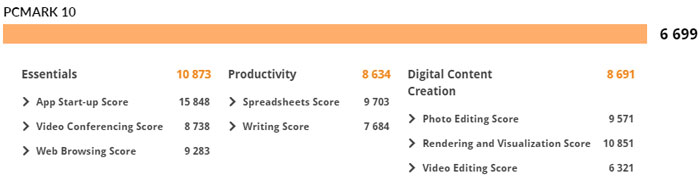
ゲームはもちろん、ExcelやWordなどの事務作業、各種クリエイティブ用途もサクサクこなせるスペックです。
計測結果はいずれも当サイトで検証したものなので、あくまで参考程度にお考えください。
CINEBENCH
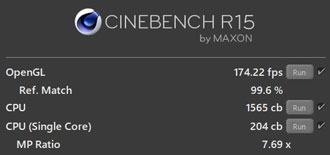
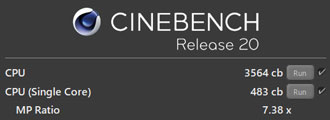
主なCPUとCINEBENCH R15のスコアを比較してみると以下の通り。
| Core i9-9900K | |
|---|---|
| Core i7-10700 | |
| Core i7-9700K | |
| Core i7-8700 |
前世代のCore i7-9700Kと比べて微増といったところ。
世代が新しくなったとはいえ、Core i9-9900Kには敵いません。
Fire Strike
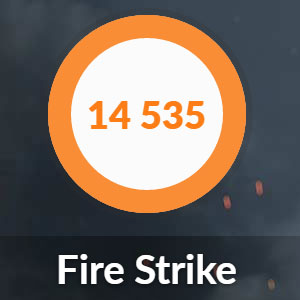
3DMarkのFire Strikeは14,535と順当なスコアでした。
主なグラフィックカードとスコアを比較すると以下の通り。
| RTX2060 SUPER | |
|---|---|
| GTX1660 SUPER | |
| GTX1660 | |
| GTX1650 SUPER |
リアルタイムレイトレーシングやDLSSといった最新技術には非対応ですが、フルHDモニターならほとんどのゲームを快適に動かせるスコアです。
VR Mark
VR Markの各種スコアはご覧の通り。
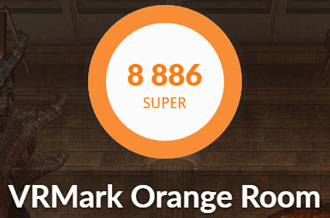
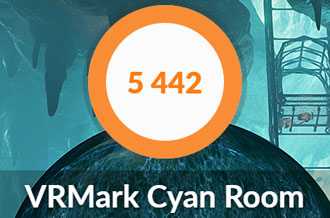
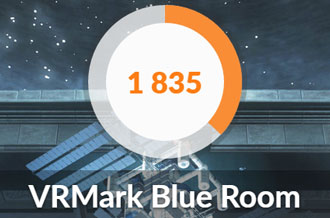
別売りのVRゴーグルを用意すれば、VRゲームも快適に遊べます。
Steam VRパフォーマンステスト

Steam VRパフォーマンステストでは最高スコアのレディをたたき出しました。
Crystal Disk Mark
CrystalDiskMarkでストレージ(NVMe M.2 SSD)の転送速度をチェックしました。
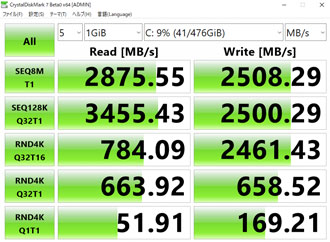
読み込みで3,000MB/sを超えるので、パソコンの再起動などもサックサク。
文句なしのスコアです。
一般的なSSD(SATA)やHDDと平均的な転送速度を比較すると、以下の通り。
| NVMe M.2 SSD (Gen4) | |
|---|---|
| NVMe M.2 SSD | |
| SSD(SATA) | |
| HDD |
NVMe M.2 SSD(Gen4)は、今のところ第3世代のRyzenとX570チップセットのマザーボードの組み合わせという限られた環境下でしか使えません。
オンラインゲーム
有名オンラインゲームのベンチマークソフトも走らせました。
重量級ゲームのFF15は、高画質で「快適」という結果に。
ゲームによってはグラフィック設定の調整が必要になりそうですが、重めのゲームでも高画質で楽しめます。
グラフィックが軽めのFF14やドラクエXなら、最高画質で何の問題もなく快適に動かせます。
FF15

| 高品質 | 6128(快適) |
|---|---|
| 標準品質 | 8468(快適) |
| 軽量品質 | 10847(とても快適) |
FF14 漆黒の反逆者

| 最高品質 | 15178(非常に快適) |
|---|
ドラゴンクエストX

| 最高品質 | 22747(すごく快適) |
|---|
PCゲームのフレームレート検証

ここからは実際にパソコンゲームを最高画質で動かして、どれくらいのフレームレートが出たかご紹介します。
フレームレートの抽出にはGeForce Experienceを使用しました。
まずはフォートナイトの最高画質~低画質でフレームレートがどれくらい変化したかをご覧ください。
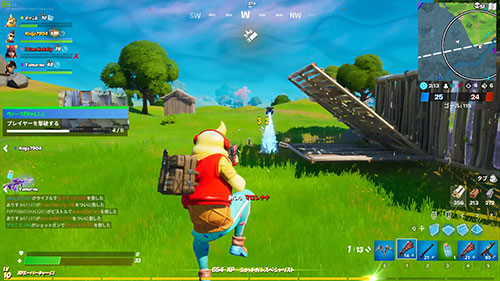
| 最高画質 | |
|---|---|
| 高画質 | |
| 中画質 | |
| 低画質 |
場所や状況によって変動するものの、最高画質でおおむね90前後のフレームレートを出せます。
最高画質は乱戦になると若干カクつく場面があるので、画質とフレームレートのバランスを考えると高画質でのプレイがおすすめ。
そのほかの人気ゲームの検証結果は以下の通り。

| 最高画質 | 108fps |
|---|

| 最高画質 | 96fps |
|---|

| 最高画質 | 192fps |
|---|
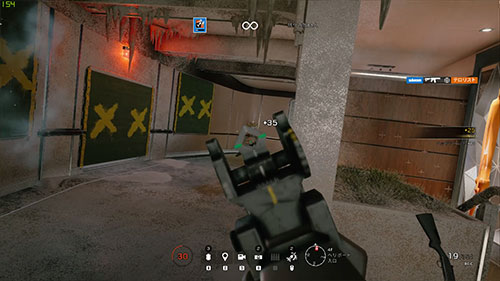
| 最高画質 | 167ps |
|---|

| 最高画質 | 66fps |
|---|
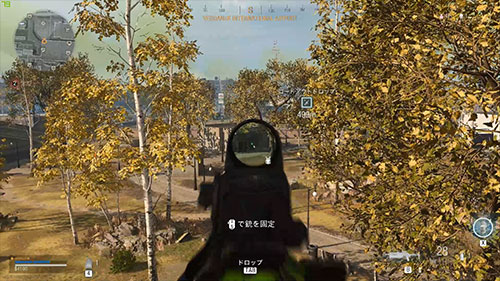
| 最高画質 | 98fps |
|---|

| 最高画質 | 58fps |
|---|

| 最高画質 | 60fps |
|---|

| 最高画質 | 60fps |
|---|

| 最高画質 | 236fps |
|---|
Apex LegendsやPUBGなどのバトロワ系ゲームは最高画質でも十分楽しめますが、グラフィック設定を少し落とすだけで高フレームレートを出せます。
VALORANTやレインボーシックスシージは比較的軽いため、最高画質のまま144fps以上をキープ可能。
グラフィックが激重なモンスターハンターワールドアイスボーンも、最高画質で60近いフレームレートを出せました。
動画にもまとめているので、あわせてご覧ください。
格闘ゲームやSEKIROなどの一部ゲームは、仕様上フレームレートが60以上にあがりません。
ゲーム実況の動画配信
ゲーム実況をTwitchでスムーズに配信できるかも検証しました。
配信ソフトは無料で使えるOBS(Open Broadcaster Software)を使用、配信と同時に録画も実施です。
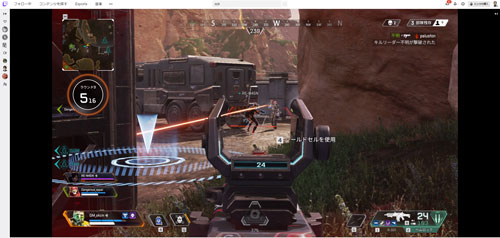

モンハンワールドは1080pかつ60fpsで配信・録画できましたが、Apex Legendsは配信動画が少しカクついていました。
ゲームのプレイ自体には影響がなかったものの、カクついた動画は視聴者にストレスを与えてしまいます。
ゲームのグラフィック設定を落とすか、OBSの出力解像度を少し落としたほうがよさそうです。
スマホゲームなども配信可能
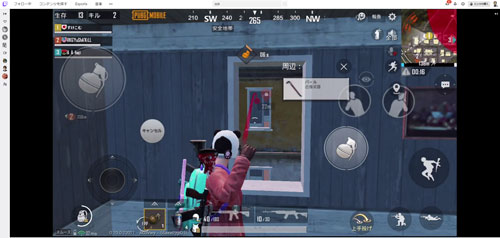
キャプチャーボードをつないでスマホゲームの配信も試してみました。
PUBG MOBILEの配信を試したところ、1080pかつ60fpsでスムーズに配信&録画できました。
スマホゲームやコンソール機の配信用PCとしても活躍します。
クリエイティブ用途の動作検証

続いて動画や写真の編集など、クリエイティブ用途でも快適に使えるかを検証しました。
Premiere Proで動画編集
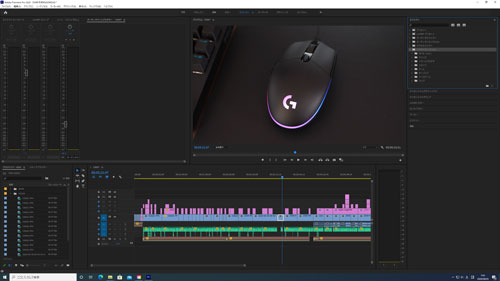
AdobeのPremiere ProでYoutube動画の編集を試したところ、まったく問題なく動かせました。
メモリも16GB搭載されているため、動画編集用パソコンとしても十分活躍します。
After Effectsでがっつり演出を作りこんだり、4K動画の編集も視野に入れているなら、メモリ32GBへの増設を考えてみてください。
4K動画の書き出し
参考までに、4K動画の書き出し時間を計測しました。
検証のために用意したのは、GoPro HERO7 Blackで撮影した4K 60fpsの動画データ。
書き出し条件とかかった時間は以下の通り。
| H.264(Youtube 1080p FHD) | 4:13 |
|---|---|
| H.264(Youtube 2160p 4K UHD) | 4:50 |
一般的な薄型ノートパソコンだと書き出しに40分以上かかることもザラなので爆速です。
フルHD動画なら書き出し速度はさらに速くなります。
LightroomでRAW現像
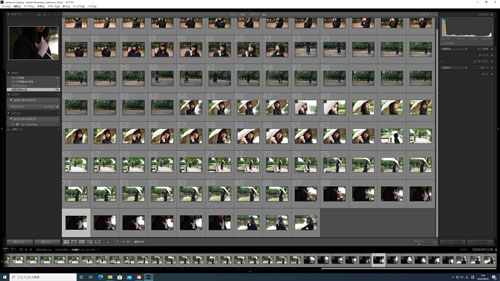
デジカメで撮影したRAWデータの書き出し速度もチェックしてみました。
有効画素数3,635万のニコンD810で撮影したRAWデータ100枚をLightroomで書き出したところ、かかった時間は2分8秒。
プロのフォトグラファーが業務用途で十分使える書き出しの速さです。
主なCPUと結果を比較したグラフはこちら。
| Core i9-9900K | |
|---|---|
| Core i7-10700 | |
| Core i7-9700K | |
| Core i7-8700 |
もう少し伸びるかなと思って何度か試しましたが、2分8秒の壁を超えられず。
RAWデータの書き出しはCPU性能が大きく影響するため、順当なスコアといえるでしょう。
Lightroomの書き出し条件は以下で統一しています。
| 画像形式 | JPEG |
|---|---|
| 画質 | 100 |
| カラースペース | sRGB |
| 画像のサイズ | 未調整(撮影データそのまま) |
| 解像度 | 350 |
| メタデータ | すべてのメタデータ (人物情報や撮影場所の情報は削除) |
GALLERIA XA7C-G60Sレビューまとめ

最後にもう一度GALLERIA XA7C-G60Sの特徴をおさらいします。
15万円以下で買える高コスパマシン
高画質・高フレームレートで遊べる
ゲーム実況や動画配信も余裕で可能
LEDライティング搭載の新型ケース
モニターの接続端子が最小限
ミドルクラスのゲーミングPCとして考えると、価格と性能のバランスが絶妙。
フォートナイトのような人気バトロワ系ゲームも高画質でプレイできますし、ゲーム実況の動画配信もこなせる万能マシンです。
注文が殺到しているのか、記事執筆時点では出荷まで3週間程度かかってしまう模様。
すぐには届かないので、早めに注文しておくことをおすすめします。
15万円くらいでゲーミングPCを探している方は、GALLERIA XA7C-G60Sを候補に入れてみてはいかがでしょうか。














